Beautiful Spring

Tutorial original aquí
Gracias Titoune por dejarme traducir tus tutoriales
Merci Titoune de m'avoir autorisé à traduire tes tutoriels
Tanto el tutorial como su traducción se registran regularmente en twi
Para su realización nos hará falta:
Material
Filtros
Simple / Top Left Mirror
Puedes encontrar estos filtros aqui
Abrir los tubes, y elementos en el Psp. Duplicarlos (Shift+D) y cerrar los originales
Tube usado "wPIy2V9rQ74FCjZ6hQUW1p6U_-s" de....
Los elementos de scrap usados son una creación de "Bitzy Beez Designs"
Scrap Completo "SPRING TIME FUN"
*** Nota ***
Este tutorial ha sido realizado en el sistema operativo Windows 7 (Seven)
La mayor parte de los filtros usados están importados en los Filtros Unlimited 2.
Si trabajas este tutorial con los filtros no importados, es posible que los efectos queden muy diferentes
El tutorial ha sido creado con la versión X7 del Psp. Si usas versiones anteriores (a la X)
puede ser que el resultado difiera
Si quieres puedes ayudarte de la regla para situarte en la realización del tutorial
Marcador (Arrastra con el raton)

1. Abrir una nueva imagen transparente de 750 x 600 pixeles
Selecciones_ Seleccionar todo
2. Activar la imagen 459420491
Edición_ Copiar
Edición_ Pegar en la selección
Selecciones_ Anular selección
3. Ajustar_ Desenfocar_ Desenfoque Gaussiano_ 15.00
4. Efectos_ Efectos Artísticos_ Media Tinta
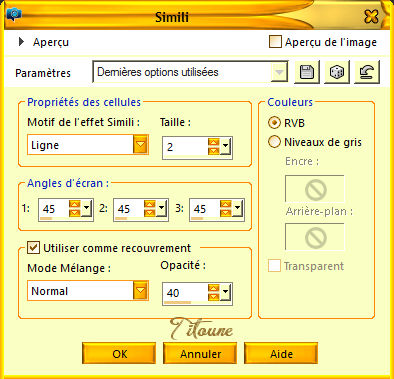
Efectos_ Efectos de Borde_ Realzar
5. Activar el elemento_ grass
Edición_ Copiar
Edición_ Pegar como nueva capa
Objetos_ Alinear_ Abajo
6. Efectos_ Efectos 3D_ Sombra
3, -3, 30, 3 color #9a6108
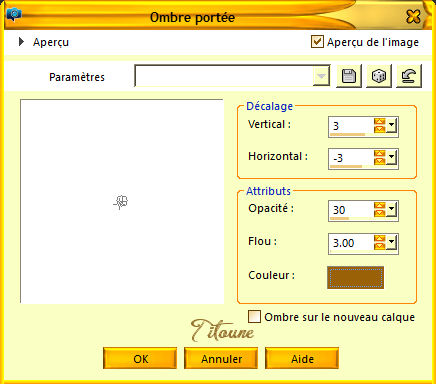
7. Activar el elemento_ 95eeac8bebd3
Edición_ Copiar
Edición_ Pegar como nueva capa
No lo muevas
8. Activar la varita mágica_ Clic en el centro del marco
Selecciones_ Modificar_ Expandir_ 4 pixels
9. Capas_ Nueva capa de trama
Capas_ Organizar_ Enviar abajo
10. De nuevo
Activar la imagen 459420491
Edición_ Copiar
Edición_ Pegar en la selección
Selecciones_ Anular selección
11. Regresar a la capa Marco
Efectos_ Efectos 3D_ Sombra
3, -3, 30, 3 color #9a6108
Repetir la sombra con los valores H -3 & V 3
12. Activar el elemento_ Spring_Multi_Color_PNG_Clipart
Edición_ Copiar
Edición_ Pegar como nueva capa
Colocar en la parte superior del paisaje
Ver modelo final
Efectos_ Efectos 3D_ Sombra
3, -3, 30, 3 color #9a6108
Capas_ Organizar_ Colocar bajo la capa del marco
13. Activar el elemento_ gTeoL4Mnc (papillon)
Edición_ Copiar
Edición_ Pegar como nueva capa
Colocar en el paisaje
Ver modelo final
Efectos_ Efectos 3D_ Sombra
Mismos valores que la vez anterior
14. Regresar a la capa superior en la pila de capas
Activar el elemento_ Spring_and_Flowers_Decor_PNG_Clipart
Edición_ Copiar
Edición_ Pegar como nueva capa
Colocar en la parte superior izquierda del marco
Ver modelo final
Efectos_ Efectos 3D_ Sombra
Mismos valores que la vez anterior
15. Activar el elemento_ Spring_Branch_PNG_Clipart_Picture
Edición_ Copiar
Edición_ Pegar como nueva capa
Colocar en la parte superior derecha del marco
Ver modelo final
Efectos_ Efectos 3D_ Sombra
Mismos valores que la vez anterior
16. Activar el elemento_ 410508tubes_oiseaux_tiram__62_
Edición_ Copiar
Edición_ Pegar como nueva capa
Colocar en la parte superior derecha del marco
Ver modelo final
Efectos_ Efectos 3D_ Sombra
Mismos valores que la vez anterior
17. Activar el elemento_ 5f2924679b77ea5a81a7b7557c415679_cute-kittens-cute-cat-clipart-png_320-320
Edición_ Copiar
Edición_ Pegar como nueva capa
Colocar en la parte inferior derecha del marco
Ver modelo final
18. Capas_ Duplicar
Capas_ Modo de capas_ Luz Débil
19. Regresar a la capa original
Efectos_ Efectos 3D_ Sombra
Mismos valores que la vez anterior
20. Activar el elemento_ Pink_Cartoon_Bird_Free_Clipart
Edición_ Copiar
Edición_ Pegar como nueva capa
Colocar en la parte inferior del marco
Ver modelo final
Efectos_ Efectos 3D_ Sombra
Mismos valores que la vez anterior
21. Activar el elemento_ 6b588c968abf73cac71d470457f4717f
Edición_ Copiar
Edición_ Pegar como nueva capa
Colocar en la parte inferior
Ver modelo final
Efectos_ Efectos 3D_ Sombra
Mismos valores que la vez anterior
22. Activar el elemento_ Flowers-flower-image-gallery-useful-floral-clip-art
Edición_ Copiar
Edición_ Pegar como nueva capa
Colocar en la parte inferior izquierda
Ver modelo final
Efectos_ Efectos 3D_ Sombra
Mismos valores que la vez anterior
23. Activar el elemento_ bdd4e8b01ce45a2a46f537e69b319480
Edición_ Copiar
Edición_ Pegar como nueva capa
Colocar en la parte inferior del marco
Ver modelo final
24. Capas_ Duplicar
Capas_ Modo de capas_ Luz Débil
25. Regresar a la capa original
Efectos_ Efectos 3D_ Sombra
Mismos valores que la vez anterior
26. Activar el tube de vuestro gusto
Edition / Copier
Edición_ Pegar como nueva capa
Colocar como se indica
Efectos_ Efectos 3D_ Sombra
Mismos valores que la vez anterior
27. Situaros sobre la capa inferior en la pila de capas
Selecciones_ Seleccionar todo
28. Imagen_ Recortar selección
Imagen_ Tamaño del lienzo
800 x 650 pixels
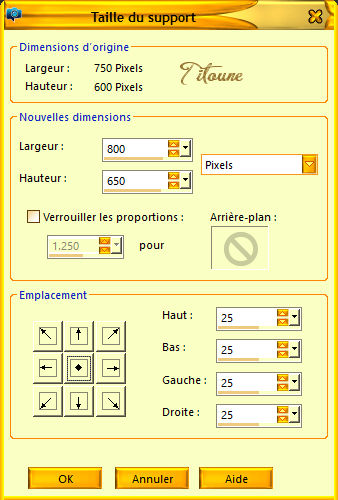
29. Capas_ Nueva capa de trama
Capas_ Organizar_ Enviar abajo
Selecciones_ Seleccionar todo
De nuevo
30. Activar la imagen 459420491
Edición_ Copiar
Edición_ Pegar en la selección
Selecciones_ Anular selección
Ajustar_ Desenfocar_ Desenfoque Gaussiano_
Rayon 15.00
31. Selecciones_ Seleccionar todo
Selecciones_ Modificar_ Contraer_ 25 pixels
Selecciones_ Invertir
32. Efectos_ Efectos artísticos_ Media Tinta
Mismos valores que la vez anterior
33. Efectos_ Efectos 3D_ Biselado interior
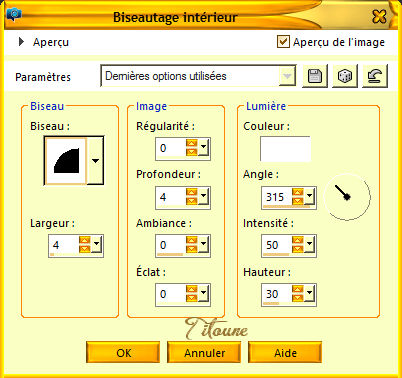
Efectos_ Complementos_ Simple / Top Left Mirror
34. De nuevo
Efectos_ Efectos 3D_ Biselado interior
Selecciones_ Modificar_ Contraer_ 3 pixels
35. Efectos_ Efectos Artísticos_ Esmalte
Por defecto
Selecciones_ Anular selección
Firmar vuestro trabajo
Capas_ Fusionar visibles
Guardar en formato JPG
Hemos terminado nuestro trabajo
Espero que hayas disfrutado haciéndolo tanto como Titoune creándolo
Si tienes algún problema contacta con Titoune o en el correo de la web
El grupo PSP de Titoune
La En e des Pinceaux
Titoune
Creado el 16 de Marzo de 2012
